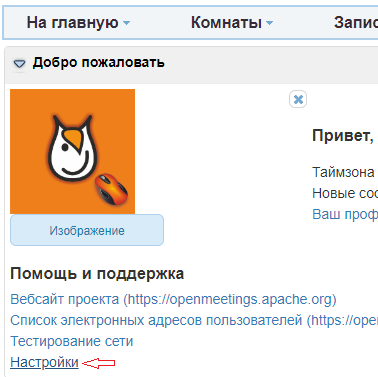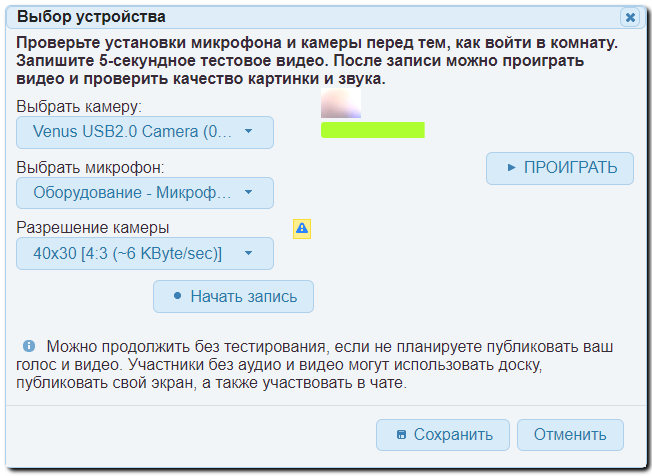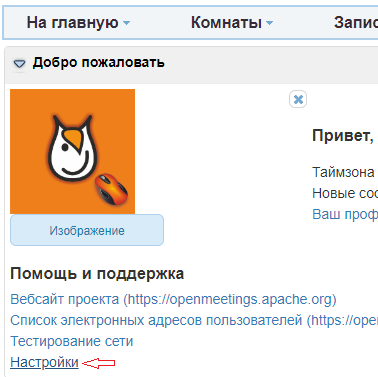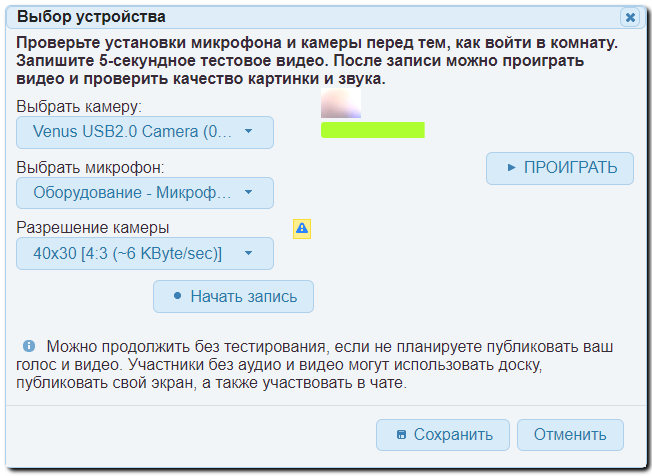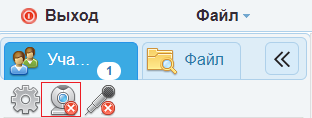Уважаемые родители и ученики!
На данный момент в силу перегруженности сети Интернет для успешного занятия через систему видеоконференций требуется неукоснительно соблюдать ряд требований:
1. Перед началом занятий освободите пропускную способность вашего интернет-канала:
- на ПК/планшете, с которого идёт подключение, закройте всё сетевое ПО: браузеры, мессенджеры (Viber, WhatsApp, и т.п.), торрент-клиенты
- прекратите загрузку любых файлов, просмотр онлайн-видео
- использование общего интернет-канала также должно быть сведено к минимуму: прекратите использование ipTV, просмотр мультимедийного контента через мобильные устройства, онлайн-игры, по возможности отключите все устройства, кроме того, на котором проводится обучение, от домашней сети Wi-Fi
ЭТО САМОЕ ВАЖНОЕ ТРЕБОВАНИЕ!
Для примера: полностью свободный канал на 5 Мбит/с (по факту самый дешевый тариф у любого провайдера Интернет в нашем городе) даст гораздо более стабильное качество видеоконференции, чем 20-40 Мбит/с в ситуации, когда с других устройств смотрят ipTV в большом разрешении, а с нескольких смартфонов активно просматривают потоковый контент, играют в игры и т.п.
2. Рекомендуем использовать для видеоконференций браузеры которые мы специально приготовили для вас:
Браузеры подготовлены в переносимой (portable) версии, они никак не изменят настройки уже установленных у вас браузеров. В каждом из них в панели закладок есть ссылка на вход в систему видеоконференций, а настройки максимально адаптированы для максимальной производительности.
Как начать пользоваться:
- скачайте браузер (рекомендуем скачать оба и попробовать какой в вашем случае будет производительнее/стабильнее/удобнее)
- запустите установщик, выберите место распаковки (нажав кнопку с "..."), на запрос пароля введите: vcs
- в указанном месте появится папка GoogleChromePortableVCS или FirefoxPortableVCS, исполнимый файл в ней с названием браузера запускает его
Примечания:
- не входите в аккаунт Google, если вы выбрали для работы Google Chrome
- предоставленная portable-версия НЕ БУДЕТ ОДНОВРЕМЕННО работать с таким же браузером, уже установленным у вас - поэтому перед подключением к видеоконференции завершите работу всех браузеров, а потом уже запустите portable-версию
Если вы намерены продолжать пользоваться для видеоконференций уже установленным у вас браузером - по возможности отключите все дополнительные плагины и модули: ассистенты закачки, VPN, анонимайзеры и т.п.
Примечания:
- если вы пользователь платформы Apple (ноутбук или планшет) - установите Chrome для Mac:
с Apple-устройства зайдите по адресу https://www.google.com/chrome/ и произведите установку
- Яндекс.Браузер не подходит для системы видеоконференций (часть функций не будет работать)
3. Как правильно настроить аккаунт для стабильной работы:
Эти настройки делаются только один раз, либо если у вас возникли проблемы с аудио/видеосигналом:
- войдите в систему видеоконференций по адресу https://vcs.snorky.ru:5443/openmeetings/
- на главной странице аккаунта (где вы видите аватар своей учетной записи) нажмите "Настройки"
*большая просьба к учащимся - если вы хотите загрузить свой аватар, пусть его максимальный размер не превышает 125x125 пикселей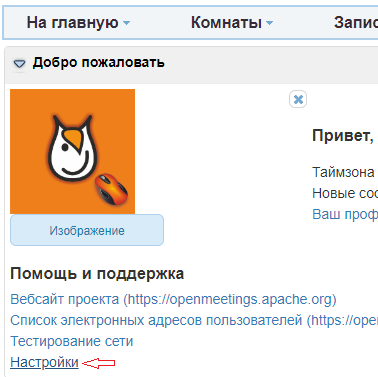
- браузер запросит разрешение на использование камеры и микрофона - разрешите использование
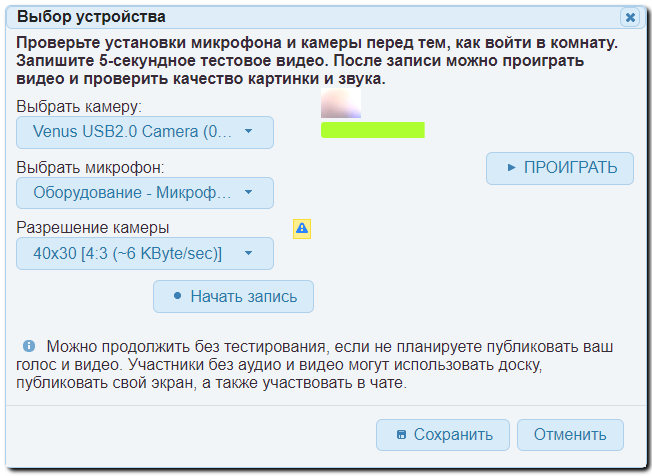
- в строчке "Выбрать камеру" выбирайте доступные устройства, до тех пор пока не появится изображение
- в строчке "Выбрать микрофон" - до тех пор пока не появится зеленая полоска уровня звука (не молчите в этот момент)
- ВАЖНО: для минимальной нагрузки на сеть в строчке "Разрешение камеры" выбирайте минимально возможное разрешение камеры - "40x30"
- нажмите кнопку "Начать запись" и запишите фрагмент видео (не молчите в этот момент)
- нажмите кнопку "Проиграть" и прослушайте запись. Звук здесь более важен чем видео. Именно в таком качестве вас будет слышать преподаватель.
Если на записи звук с эхом и помехами, проверьте следующее:
- если вы используете гарнитуру (наушники + микрофон) - колонки ПК/ноутбука должны быть выключены
- если у вас отдельный микрофон - не располагайте колонки рядом с ним (иначе другие участники будут слышать эхо/помехи)
- уменьшите громкость колонок
- мобильные телефоны не должны находиться рядом с рабочим местом
- если у вас несколько микрофонов (напр. внешний и встроенный в ноутбук) - методом тестирования всех выберите оптимальный
4. Как решить проблемы со связью во время урока?
- если вы "отвалились" по видео или звуку (преподаватель сообщает что не видит/слышит вас)
- если погас индикатор на камере (она отключилась)
- если интерфейс системы "глючит"
В этих случаях вам поможет обновление страницы браузера. Через 1-2 секунды связь восстановится. Не беспокойтесь - вы никуда не пропадете из комнаты!
В случае если это не помогло - покиньте комнату конференции, нажав на "Выход", а затем заново зайдите.
5. Я постоянно "вылетаю" из конференции, что делать?
- ОСНОВНАЯ причина постоянного отключения - в невыполнении требований из п.1: "освободите пропускную способность вашего интернет-канала".
- если для проведения урока преподавателю достаточно только слышать вас - отключите свою камеру, нажав на этот значок. Это уменьшит нагрузку на сеть.
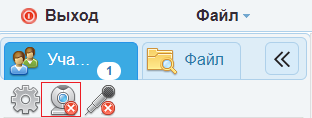
Если вы не смогли решить проблему подключения, либо у вас постоянные ошибки и вылеты - свяжитесь с нашим отделом техподдержки:
Ян Черняев
Администратор технической поддержки АНО ДО "СНОРК"
+7 911 802 09 27
IT@snorky.ru
Вы будете приглашены в отдельную конференцию для тестирования связи и выявления причины неполадок.